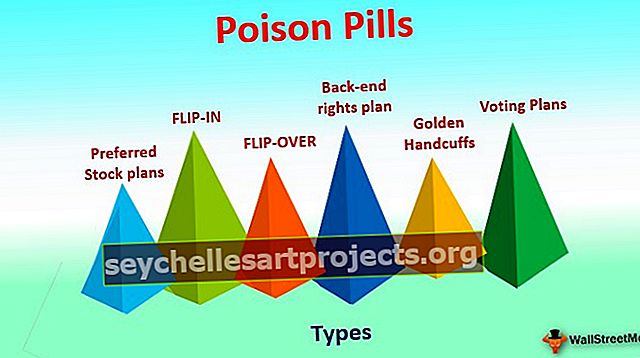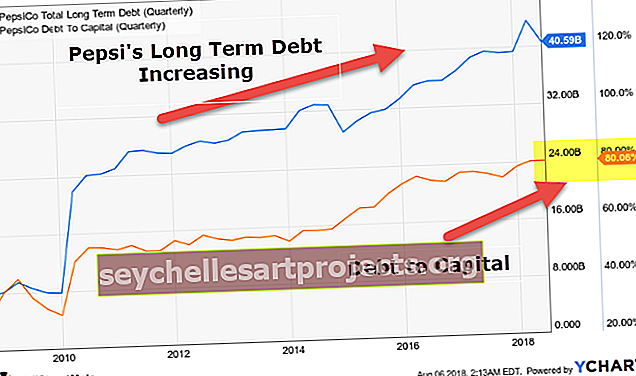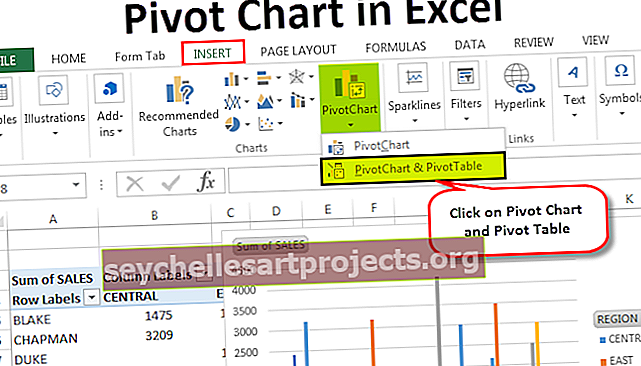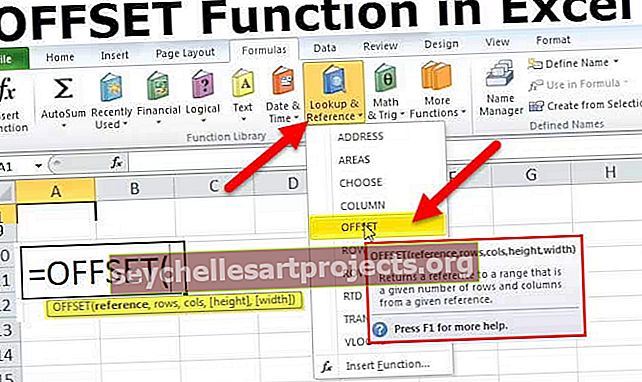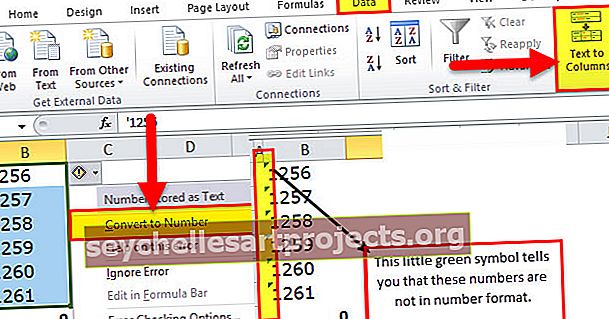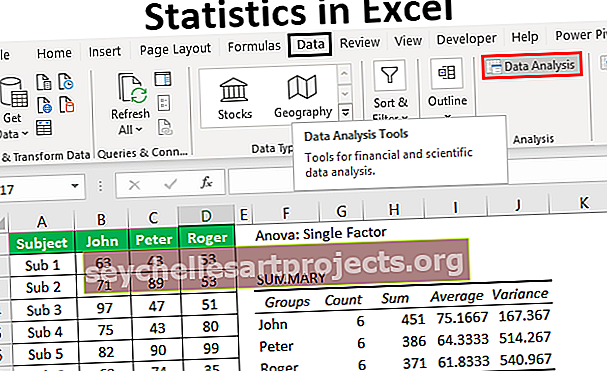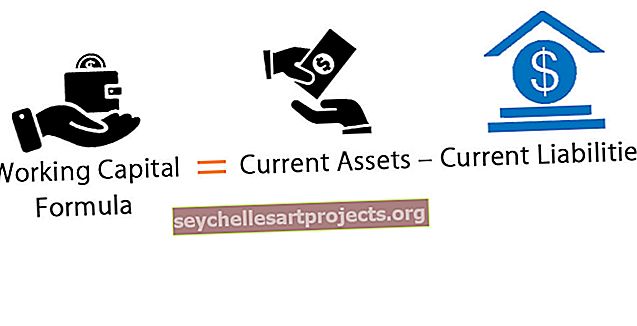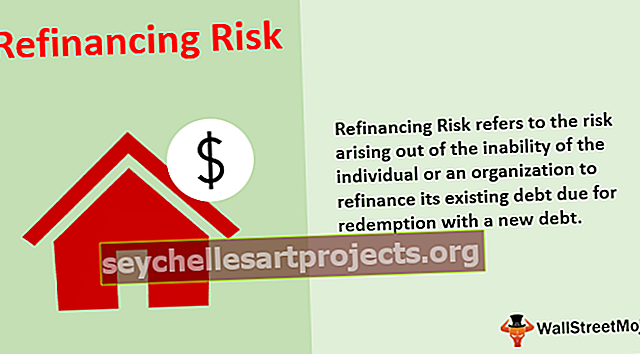دالة ROW في Excel (صيغة ، أمثلة) | كيف تستخدم وظيفة ROW؟
دالة الصف في Excel هي دالة ورقة عمل في Excel تُستخدم لإظهار رقم الفهرس الحالي لصف الخلية المحددة أو الهدف ، وهذه وظيفة مضمنة ولا تأخذ سوى وسيطة واحدة كمرجع ، وطريقة استخدام هذه الوظيفة هي على النحو التالي ، = ROW (القيمة) ، ستخبر فقط رقم صف الخلية وليس قيمتها.
دالة الصف في Excel
تُرجع الدالة ROW في Excel رقم الصف الأول داخل مرجع مُزوَّد أو إذا لم يتم توفير مرجع ، فتُرجع الدالة ROW في Excel رقم الصف الحالي في جدول بيانات Excel النشط حاليًا. وظيفة ROW هي وظيفة Excel مضمنة تم تصنيفها كوظيفة بحث / مرجع. ترجع دالة الصف في Excel دائمًا القيمة الرقمية الموجبة.
صيغة الصف إكسل
يوجد أدناه صيغة ROW لبرنامج Excel.

المرجع هو الوسيطة المقبولة بواسطة صيغة ROW ، وهي عبارة عن خلية أو نطاق من الخلايا التي نريد رقم الصف لها.

في الحالة الأولى ، قمنا بحذف القيمة المرجعية ، لذا سيكون الناتج هو رقم صف الخلية التي تمت كتابة صيغة الصف فيها. في الحالة الثانية ، قدمنا مرجع الخلية B1 ، وبالتالي فإن رقم صف الخلية B1 هو الصف 1 وإذا كان المرجع عبارة عن نطاق من الخلايا التي تم إدخالها كمصفوفة رأسية (في الحالة الثالثة) فهي E2: E10 ، وظيفة الصف في Excel ، سيعيد رقم الصف لأعلى الصفوف في النطاق المحدد ، وبالتالي سيكون الناتج في الحالة الثالثة 2.
تقبل وظيفة ROW في Excel إدخالًا واحدًا (مرجعًا) وهو أمر اختياري. عندما يكون هناك قوس مربع [] في وسيطة ، فهذا يدل على أن الوسيطة اختيارية. لذلك ، إذا لم نقدم أي إدخال ، فسيعيد Row in excel رقم صف الخلية النشطة.
كيفية استخدام وظيفة ROW في Excel؟
وظيفة ROW في Excel بسيطة للغاية وسهلة الاستخدام. دعونا نفهم عمل ROW في التفوق من خلال بعض الأمثلة.
يمكنك تنزيل قالب Excel الخاص بوظيفة ROW من هنا - قالب Excel الخاص بوظيفة ROWROW في Excel المثال رقم 1
إذا كتبنا صيغة ROW تتفوق ، دعنا نقول في الصف الثالث في أي خلية ، فإنها ستعيد الرقم 3 وهو رقم الصف.


كما ترون أعلاه في الشكل ، فقد كتبنا الدالة ROW في الخلية B3 و C3 و D3 و E3 وفي جميع الخلايا ، يُرجع الصف في Excel الصف رقم 3 وإذا انتهى بنا المطاف بكتابة صيغة ROW تتفوق في أي مكان آخر خلية أخرى ، لنفترض في الخلية AA10 ، أن الدالة Row في Excel ستعيد القيمة 10.

عندما نعطي مُدخلًا (مرجعًا) للصف في Excel ، على سبيل المثال ، إذا قدمنا الإدخال D323 ، فسوف يُرجع الصف رقم 323 كمخرج لأننا نشير إلى D323.

يمكننا استخدام وظيفة Excel ROW بعدة طرق.
دعنا نتحقق من تطبيقات وظيفة ROW في Excel
ROW في Excel المثال رقم 2
لنفترض ، إذا أردنا إنشاء الرقم التسلسلي بدءًا من 1 إلى أي رقم من أي خلية والخلايا المجاورة لها إلى أسفل. لنفترض ، بدءًا من الخلية D4 ، أنني أريد إنشاء أرقام تسلسلية 1،2،3،4 ... وهكذا.
سنستخدم الصف في التفوق ، في D4 سنكتب دالة الصف التي = ROW (D4)

الآن ، سنقوم بسحب صيغة الصف تتفوق لأسفل ، لنفترض أننا نسحبها حتى D15 ، نحصل على كل رقم الصف بدءًا من الصف رقم 4 إلى الصف رقم 15.

إذا أردنا أن تبدأ هذه السلسلة من 1 ، فعلينا طرح رقم الصف الموجود أعلى الخلية مباشرةً من حيث نبدأ السلسلة. لذلك ، سنطرح رقم الصف 3 من كل رقم صف للحصول على الناتج المطلوب.


ROW في Excel المثال رقم 3
مثال آخر على وظيفة ROW في Excel ، لنفترض أن لدينا قائمة بالأسماء في عمود ، ونريد إبراز تلك الأسماء الموجودة في الصفوف الزوجية التي نريد تمييز تلك الأسماء الموجودة في الصفوف 2،4،6،8 ،…قريبا.
لدينا قائمة بالأسماء في العمود A ، الاسم 1 ، الاسم 2 ، الاسم 3 ... الاسم 21. يمكنك أن ترى أدناه في الصورة ، استخدمنا الصف في Excel ومثال تطبيق وظيفة صف Excel السابق لإنشاء قائمة الأسماء في الخلايا بدءًا من A2 إلى A21. الآن ، باستخدام وظيفة ROW في Excel ، يتعين علينا إبراز تلك الأسماء الموجودة في القائمة الموجودة في صفوف زوجية. لذلك ، قمنا بتمييز الأسماء في الخلايا A2 و A4 و A6 و A8 ... A20

في هذه الحالة ، سنستخدم التنسيق الشرطي في Excel لتحقيق المهمة. بصرف النظر عن وظيفة Excel ROW ، سنستخدم وظيفة أخرى تسمى EVEN (رقم). تُرجع الدالة ROW في Excel عددًا موجبًا تقريبًا لأعلى ورقمًا سالبًا لأسفل إلى أقرب عدد صحيح زوجي.
لذلك ، لتنسيق الصفوف الزوجية فقط ، سنستخدم الصيغة الشرطية = EVEN (ROW ()) = ROW ()
سنختار الصفوف التي نريد تنسيقها.

انقر فوق القائمة المنسدلة تنسيق شرطي في مجموعة الأنماط واختر قاعدة جديدة.

من قائمة تحديد نوع القاعدة ، اختر استخدام صيغة لتحديد الخلايا المراد تنسيقها.

في حقل قيم التنسيق حيث تكون هذه الصيغة صحيحة ، أدخل = EVEN (ROW ()) = ROW ().
انقر فوق تنسيق.

حدد أيًا من التنسيقات المتاحة. على سبيل المثال ، لتظليل كل الصفوف المتساوية باللون الأحمر ، انقر فوق علامة التبويب Fill ، وانقر فوق Red ، وانقر فوق OK مرتين.

ستكون النتيجة:

يمكننا تحديد الصفوف الزوجية والفردية أيضًا باستخدام الدالة EVEN و ODD و ROW و IF
يعمل هذا على النحو التالي ، إذا كان حتى الصف يساوي رقم الصف ، فقم بطباعة زوجي ، وإلا إذا كان الصف الفردي يساوي رقم الصف ، فقم بطباعة فردي. إذن ، صيغة الصف تتفوق على هذا النحو
= IF (EVEN (ROW (A2)) = ROW ()، "Even"، IF (ODD (ROW (A2) = ROW ())، "Odd"))

ROW في Excel المثال رقم 4
هناك طريقة أخرى لتظليل الصفوف البديلة ، يمكننا استخدام وظيفة MOD جنبًا إلى جنب مع Row in excel
= MOD (ROW ()، 2) = 0
تُرجع صيغة ROW أعلاه رقم ROW وتعيد الدالة MOD باقي وسيطتها الأولى مقسومًا على وسيطتها الثانية. بالنسبة للخلايا الموجودة في الصفوف ذات الأرقام الزوجية ، ترجع الدالة MOD 0 ويتم تنسيق الخلايا في هذا الصف.

نتيجة:

ROW في Excel المثال رقم 5
مجموعات تظليل الصفوف باستخدام دالة الصف في Excel
مثال آخر ، نريد تظليل مجموعات بديلة من الصفوف. لنفترض أننا إذا أردنا تظليل أربعة صفوف ، متبوعة بأربعة صفوف من الصفوف غير المظللة ، متبوعة بأربعة صفوف أخرى مظللة ، وهكذا. سنستخدم الدالة ROW و MOD و INT في التفوق لتقريب القيمة الرقمية التي تم الحصول عليها
= MOD (ذكاء ((ROW () - 1) / 4) +1،2)

نتيجة:

بالنسبة للمجموعات ذات الأحجام المختلفة ، يمكننا تخصيص صيغة ROW تتفوق وفقًا لذلك ، إذا قمنا بالتغيير إلى تجميع صفين ، فستكون الصيغة كما يلي
= MOD (ذكاء ((ROW () - 1) / 2) +1،2)

نتيجة:

وبالمثل ، لتجميع 3 صفوف ،
= MOD (ذكاء ((ROW () - 1) / 3) +1،2)

نتيجة:

أشياء يجب تذكرها حول وظيفة ROW في Excel
- إذا أخذنا مرجع الإدخال كنطاق من الخلايا ، فإن دالة Excel ROW تُرجع رقم الصف لأعلى الصفوف في النطاق المحدد. على سبيل المثال ، إذا كانت = ROW (D4: G9) ، فستُرجع دالة Excel ROW 4 لأن الصف العلوي هو D4 الذي يكون رقم الصف فيه 4.
- تقبل وظيفة Excel ROW إدخالًا واحدًا فقط لذلك لا يمكننا الرجوع إلى مراجع أو عناوين متعددة.
- إذا تم إدخال المرجع كصفيف ، فسيقوم الصف في Excel بإرجاع رقم الصف لجميع الصفوف في الصفيف.